ghost版如何打开任务管理器,手把手教你win10如何打开任务管理器
发布日期:2018-04-07 作者:Win10正式版官网 来源:www.52xitong.com电脑系统的任务管理器在电脑的使用中扮演着十分总要的角色,有时候,使用windows任务管理器可以使我们在使用电脑的时候获得更优质的体验,使我们的电脑使用起来更加方便,那么任务管理器在哪里?下面,小编就来跟大家讲解win10打开任务管理器的操作步骤了。
任务管理器提供了有关计算机性能的信息,用户可以通过任务管理器来管理所有进程,可是有用户升级到win10系统之后,却发现任务管理器找不到了,那个熟悉而又陌生的程序界面在哪里呢?下面,小编就给大家带来了win10打开任务管理器的图文教程了。
win10如何打开任务管理器
点击Windows10最左下角的Windows图标,打开Windows10开始菜单。

系统管理器图详解-1
在开始菜单下面的搜索框中,输入“任务管理器”,在结果中点击即可打开
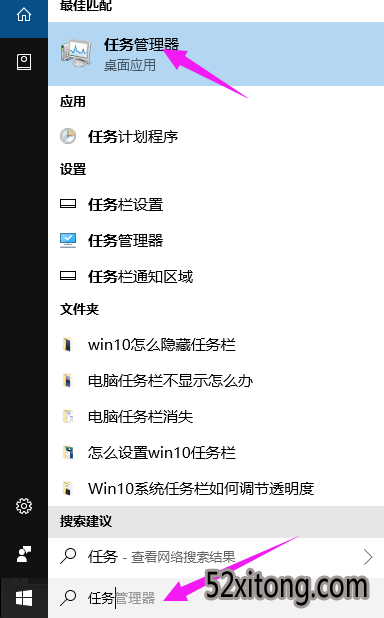
任务管理器图详解-2
方法二:
Windows10打开任务管理器快捷键和Win8是一样的,同时按住键盘上的【Ctrl】+【Alt】+【Delete】组合快捷键,就可以弹出如下菜单,点击“任务管理器”就可以打开了。
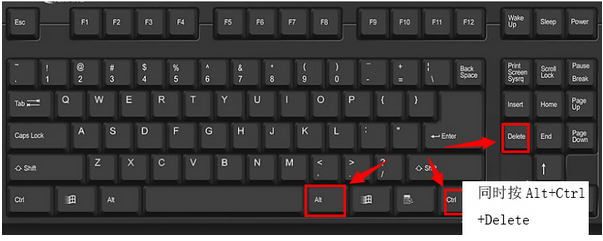
系统管理器图详解-3
方法三:
将鼠标移到任务栏处,然后鼠标右键单击,再出来的选项中选择任务管理器。
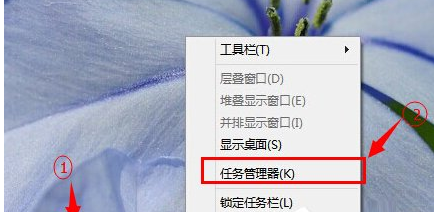
管理器图详解-4
方法四:
将鼠标移到左下角的开始处,然后右键单击,然后再选择任务管理器
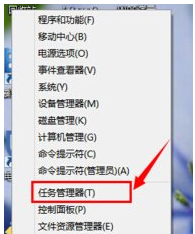
管理器图详解-5
以上就是win10打开任务管理器的操作了。
相关系统推荐
Win10系统教程栏目
Win10系统教程推荐
win10系统下载排行
友情链接